HL-3070CW
FAQ & Fehlerbehebung |
Eine Testseite drucken
Drucken Sie mit Hilfe der untenstehenden Beschreibung die Testseite des Geräts über die Steuertasten am Gerät oder vom Gerätetreiber aus.
Ausgabe der Testseite über die Gerätekonsole:
- Überzeugen Sie sich, das die Frontklappe geschlossen und der Drucker am Stromnetz angeschlossen ist.
- Schalten Sie das Gerät ein, und warten Sie bis der Status "Ready" angezeigt wird.
- Drücken Sie eine der Steuertasten (+, -, OK oder Back) um den Drucker offline zu schalten.
- Drücken Sie + oder - um "Maschinen Info" auszuwählen. Drücken Sie OK.
-
Drücken Sie + oder - um "Testdruck" auszuwählen. Drücken Sie nun OK oder Go.
Die Testseite wird nun ausgegeben.
Ausgabe der Testseite über den Druckertreiber (Nur für Windows Anwender) :
Die gezeigten Screenshots stammen von einem Windows XP System und können sich - abhängig davon, welche Windows Version Sie verwenden, von Ihrer Bildschirmdarstellung unterscheiden.
- Öffnen Sie die Drucker Eigenschaften. (Klicken Sie hier, um zu erfahern wie Sie die Drucker Eigenschaften öffnen.)
-
Aktivieren Sie den the Allgemein Reiter und drücken Sie auf "Testseite drucken". Die Testseite wird nun ausgegeben.
[Druckertreiber]
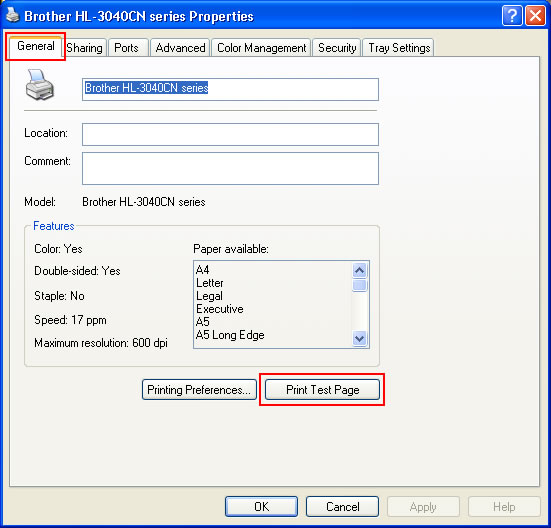
[BR-Script Druckertreiber]
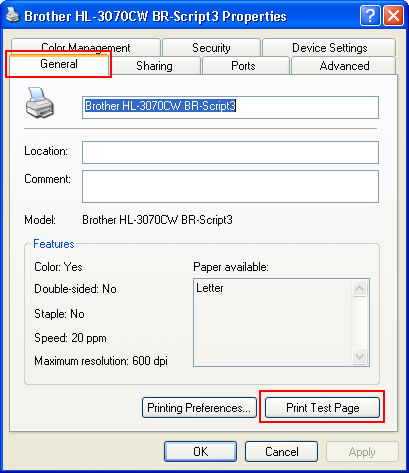
Rückmeldung zum Inhalt
Helfen Sie uns dabei, unseren Support zu verbessern und geben Sie uns unten Ihre Rückmeldung.
